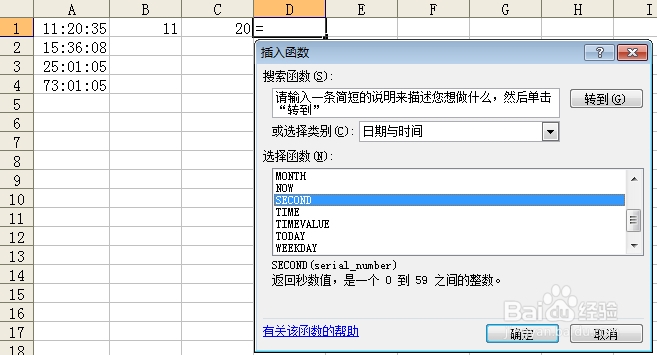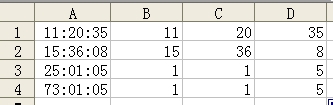【一知半解学函数】HOUR、MINUTE、SECOND函数
1、 打开EXCEL软件,使用4个列完成该函数的学习。先使用A列输入一些原始数据时间,B列计算HOUR函数的结果。单击B1单垌桠咛虞元格,点插入函数命令,弹出插入函数对话框,在其中选择【日期与时间】类别中的HOUR函数。点击确定按钮。
2、 参数设置中,只有一个参数设置,用鼠标单击A1单元格。然后点确定按钮。
3、在C列添加新的计算列, 单击C1单元格,点插入函数命令,弹出插入函数对话框,在其中选择【日期与时间】类别中的MINUTE函数。点击确定按钮。
4、 参数设置中,只有一个参数设置,仍用鼠标单击A1单元格。然后点确定按钮。
5、 在D列添加新的计算列, 单击D1单元格,点插入函数命令,弹出插入函数对话框,在其中选择【日期与时间】类别中的SECOND函数。点击确定按钮。
6、 参数设置中,只有一个参数设置,仍用鼠标单击A1单元格。然后点确定按钮。
7、拖动BCD列公式倦虺赳式向下填充到合适位置,会看到如图计算结果。计算法则,输入11:20:34,用HOUR函数计算得到11,用MINUTE函数计算得到20,用SECOND函数计算得到35。 该函数计算结果只显示00:00:00-23:59:59之间的结果。
8、 特别提醒,向下空几行。然后在单元格输入小数,也能得到一定结果。如图输入0.1,分别得到2小时、24分、0秒的结果。此数值是 24小时×0.1 计算得出的。即24小时的十分之一,正好是2小时24分钟。
声明:本网站引用、摘录或转载内容仅供网站访问者交流或参考,不代表本站立场,如存在版权或非法内容,请联系站长删除,联系邮箱:site.kefu@qq.com。
阅读量:66
阅读量:68
阅读量:68
阅读量:63
阅读量:80